word怎么进行排版的两种方法
发布时间:2016-11-06 13:44
相关话题
随着互联网的发展,Word越来越普遍到大多数人的工作中,Word文档如何排版是非常重要的核心,那么下面就由小编给大家分享下word进行排版的技巧,希望能帮助到您。
word进行排版方法一:
步骤一:想要页眉第一页不一样
步骤二:文件——>页面设置——>版式——>页眉和页脚——>首页不同

步骤三: Word调整字间距和段落距
步骤四:格式——>段落——>对齐方式
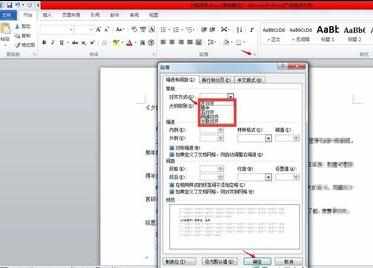
步骤五:在Word里的设置框框并在里面打勾
1、画个文本框,文本框里写一个钩,然后拖过去
2、先在Word里插入符号“√”,然后选中“√”——>格式——>中文版式——>带圈字符——>选“□”

步骤六:将Word文档转成其它可阅读格式
步骤七:打开文档,文件——>另存为——>选择需要的格式,保存

步骤八: Word中大写字母转为小写
步骤九:格式->更改大小写->小写

步骤十:给Word文档限制编辑
步骤十一:打开文档,审阅——>限制编辑——>勾选第1条和第3条——>输入密码,保存
(如果需要解锁,审阅——>限制编辑——>停止保护——>输入密码、确认)

word进行排版方法二:
步骤一:对Word文档进行排版,首先要下载一个“WPS”软件,里面包含有:Word、Excel、PowerPoint三个软件,小编这里是用的2012版本的。
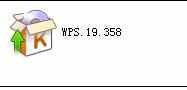
步骤二:接下来打开需排版的文件,如下图

步骤三:.对文件进行段落编辑:按ctrl+A键全中所有内容,然后点击鼠标右键,单击段落,在“缩进”字符选中“首行缩进”,度量值为“2”字符,效果如下图
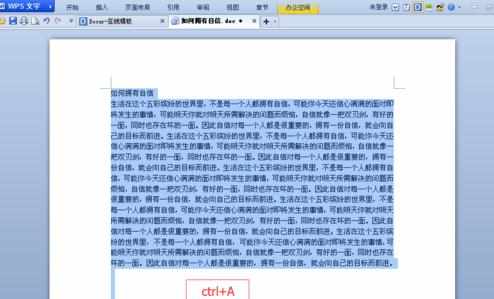


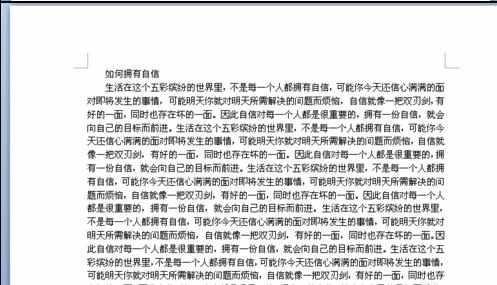
步骤四:将标题居中:用鼠标选中标题,点击“开始”→“居中”如图
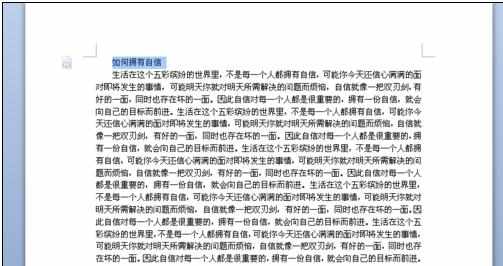
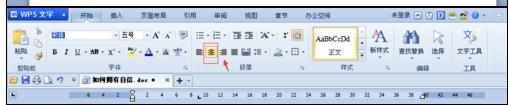
步骤五:插入页码:选中“插入”→点击“页码”→“页眉中间”,如果要修改页码,点击“修改页码”→“重新编号”→确定。


word怎么进行排版的两种方法的评论条评论